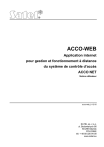SATEL ACCO-WEB 29
3. En option, vous pouvez ajouter une description du groupe créé.
4. Cliquez sur le bouton « Enregistrer ». La page qui s’ouvre permet d’éditer des paramètres
du groupe créé (voir : « Page d’édition d’un groupe d’utilisateurs »).
5. Pour terminer la procédure de création d’un groupe d’utilisateurs à cette étape, cliquez sur la commande « Enregistrer des modifications » dans le menu à gauche.
Fig. 23. Page de création d’un groupe d’utilisateurs
3.3.2.4 Page d’édition d’un groupe d’utilisateurs
Pour afficher la page de configuration des données de l’utilisateur sélectionné, cliquez sur :
• le bouton « Enregistrer » lors de la création du groupe,
• le nom de l’utilisateur sélectionné sur la liste de groupes d’utilisateurs.
Dans les champs non définis, l’information « Vide » s’affiche. Pour modifier de certains paramètres, cliquez sur la valeur définie ou sur « Vide ». En fonction du type de paramètre, vous pouvez remplir le champ manuellement ou sélectionner des données dans le menu déroulant. Pendant l’édition, les icônes suivantes sont disponibles :
– cliquez pour supprimer le texte du champ.
– cliquez pour valider des données apportées.
– cliquez pour terminer l’édition sans changer de données.
Ajouter un utilisateur au groupe
Vous pouvez affecter un seul utilisateur à la fois – uniquement au niveau d’un utilisateur concret.
1. Après avoir créé le groupe, dans le tableau avec la liste d’utilisateurs, cliquez sur le nom de l’utilisateur que vous souhaitez affecter au groupe.
2. Sur la page qui s’ouvre dans le champ « Groupe », cliquez sur « Vide ». Le symbole du menu déroulant s’affiche.
3. Cliquez sur le symbole du menu déroulant s’affiche. La liste de tous les groupes d’utilisateurs s’affiche.
30 ACCO-WEB SATEL
4. Sélectionnez l’un des groupes et validez avec le bouton .
5. Pour terminer la procédure d’ajout d’un groupe utilisateur, cliquez sur la commande
« Enregistrer des modifications » dans le menu à gauche.
Onglet « Zones »
Fig. 24. Exemple de l’onglet « Zones » pour un groupe d’utilisateurs.
Cliquez sur le bouton avec le nom du site auquel vous voulez accorder l’accès à un groupe d’utilisateurs sélectionné. Le tableau avec des paramètres suivants s’affiche :
Zone – liste des zones d’un site donné.
Présent – si vous sélectionnez cette option, les utilisateurs affectés au groupe édité seront ajoutés à la zone (pour avoir accès, ils doivent disposer d’un calendrier d’accès).
Calendrier [Calendar] – cliquez sur le symbole du menu déroulant. La liste de tous les calendriers d’accès créés s’affiche. Sélectionnez-en un pour préciser des règles d’accès des utilisateurs aux passages.
Commutation [Switching] – sélectionnez cette option si les utilisateurs peuvent bloquer ou débloquer les passages dans la zone.
Onglet « Chemin » [« Paths »]
Le chemin est la piste qui sert de route que les utilisateurs affectés au groupe édité prendront pour se déplacer dans le site.
Cliquez sur le bouton avec le nom du site dont le (s) chemin (s) vous voulez attribuer au groupe édité d’utilisateurs. Le tableau avec les paramètres suivants s’affiche :
Centrale [Control panel] – liste de centrales affectées au site sélectionné.
SATEL ACCO-WEB 31
Chemin [Path] – chemin affecté au groupe édité d’utilisateurs. Cliquez sur le symbole du menu déroulant. La liste de tous les chemins définis pour la centrale choisie s’affiche.
Sélectionnez-en un.
Zones – liste de zones incluses dans le chemin désigné.
Si vous souhaitez affecter un chemin aux utilisateurs appartenant au groupe, celui-ci doit avoir l’option « Présent » activée et avoir accès aux zones incluses au chemin affecté (un calendrier d’accès correspondant affecté).
Fig. 25. Exemple de l’onglet « Chemins » pour un groupe d’utilisateurs.
Edition d’un groupe d’utilisateurs
1. Dans le tableau avec la liste de groupes d’utilisateurs, cliquez sur le groupe dont les données vous voulez éditer. La page d’édition des données de l’utilisateur s’ouvre.
2. Pour programmer un paramètre qui n’est pas encore défini, cliquez sur « Vide ». Pour modifier un paramètre précédemment programmé, cliquez sur sa valeur. Remplissez manuellement les champs ou sélectionnez une option correspondante du menu déroulant.
3. Affectez les utilisateurs au groupe édité (voir : chapitre « Ajouter un utilisateur au groupe »).
4. Dans l’onglet « Zones », attribuez les autorisations d’accès aux sites sélectionnés
aux utilisateurs appartenant au groupe édité (voir : « Onglet « Zones » »).
5. Dans l’onglet « Chemins », précisez des règles de déplacement sur des sites
sélectionnés pour des utilisateurs appartenant au groupe édité (voir : « Onglet
« Chemin » »).
6. Terminez la procédure d’édition d’un groupe d’utilisateurs en cliquant sur la commande
« Enregistrer des modifications » dans le menu à gauche.